Coisas para aprender sobre “Posso colocar livros audíveis no meu iPod”
Embora existam alguns fatores a serem observados ao tentar reproduzir audiolivros no iPod, ainda é uma boa notícia saber que o processo em relação a “posso colocar livros Audible no meu iPod” é possível em todos os dispositivos iPod. Para cada modelo de iPod lançado, há um formato de audiolivro correspondente que pode ser acessado. Isso é muito importante saber com antecedência antes de baixar ou copiar qualquer arquivo de audiolivro no seu dispositivo iPod.
Vamos abordar abaixo a série de etapas específicas para “posso colocar livros Audible no meu iPod” junto com a melhor ferramenta que pode ajudá-lo a baixar cópias permanentes desses livros.
Guia de conteúdo Parte 1. Você pode colocar um aplicativo audível em um iPod?Parte 2. Como colocar livros audíveis no meu iPod Nano/Shuffle?Parte 3. Como colocar livros audíveis no meu iPod Touch?Parte 4. Bônus: como reproduzir livros audíveis em qualquer dispositivo?Parte 5. Conclusão
Parte 1. Você pode colocar um aplicativo audível em um iPod?
Vários modelos de iPod foram apresentados a você, incluindo iPod Nano, Shuffle, Classic, Mini e Touch. Todos esses dispositivos são projetados com um recurso que pode reproduzir podcasts, audiolivros e arquivos de áudio. Posso colocar livros Audible no meu iPod? Como mencionado há algum tempo, é muito recomendável conhecer primeiro os formatos Audible apropriados antes de garantir cópias deles em seu dispositivo.
Com isso dito, você pode saber agora com certeza que também pode colocar o aplicativo Audible no seu iPod. Este também seria o método mais rápido e fácil de obter os livros Audible que você deseja ouvir. Antes de irmos para a lista de formatos Audible que podem ser reconhecidos em cada modelo e geração de iPod, vamos primeiro enumerar as etapas que devem ser seguidas para obter um aplicativo Audible para seu dispositivo iPod.
Como instalar o aplicativo Audible no iPod
Para cada download de aplicativo, uma conexão com a Internet é sempre necessária. Portanto, certifique-se de estar conectado à Internet antes de fazer uma única etapa. Você também precisa ter um ID Apple para prosseguir com o download do Apple App Store. Se você já possui os dois, confira o procedimento abaixo.
- Navegue até a App Store no seu dispositivo e inicie-o, se encontrado.
- Segundo, na barra de pesquisa, procure Audible App for iPod. Uma vez visto nos resultados, clique e faça o download.
- Uma forma alternativa de usar no download é com a ajuda da Siri. Com a ajuda de um comando de voz, dizendo especificamente “Siri, obtenha o aplicativo Audible para iPod”, você pode rapidamente ter o aplicativo no seu dispositivo.
- Se o processo de download já estiver concluído, abra o aplicativo Audible. A primeira coisa que você verá é a tela Bem-vindo ao Audible.
- Na parte inferior da tela, há um botão Marketplace. Selecione isso e verifique se o Audible pode ser acessado a partir daqui.
- Na mesma tela, você verá o botão Começar e Entrar. Se você já possui uma conta, clique em Entrar e forneça os dados necessários. Se você ainda não o tiver, selecione o botão Começar.
Formatos audíveis acessíveis para cada modelo de iPod
iPod touch
Entre todos os modelos lançados, o iPod Touch é o mais versátil, pois pode reconhecer todos os formatos do Audible. Ou seja, baixá-los diretamente é possível com o uso do iPod Touch. Você pode transmitir os livros Audible apenas com o player de música do iPod Touch e mesmo se não houver um aplicativo do iTunes envolvido.
iPod Shuffle
O iPod Shuffle pode ler os formatos 2 e 3.
iPod Nano
iPod Nano permitirá que você acesse os formatos Audible 2, 3 e 4.
Parte 2. Como colocar livros audíveis no meu iPod Nano/Shuffle?
Para realmente dizer que o processo de “posso colocar livros Audible no meu iPod” é possível de fazer, você tem que tentar por si mesmo, a série de etapas que devem ser feitas para fazer isso. Para este processo, você pode usar o aplicativo iTunes para sincronizar os audiolivros em seu dispositivo iPod. Como você já tem uma ideia de quais formatos seriam adequados para seu iPod Nano e Shuffle, selecione apenas aqueles que podem ser reconhecidos.
Agora, siga os passos indicados abaixo.
- Comece conectando seu iPod Nano ou iPod Shuffle em seu computador usando um cabo USB.
- Logo depois disso, toque no ícone do aplicativo iTunes no seu computador para iniciá-lo. Na barra de menu, clique na guia Arquivo para ver a opção Dispositivos onde seu dispositivo iPod pode ser encontrado. Uma vez visto nos resultados, clique nele.
- O próximo passo seria a seleção da opção Audiobooks na parte esquerda da tela. Depois disso, clique em Sincronizar Audiobooks em seguida.
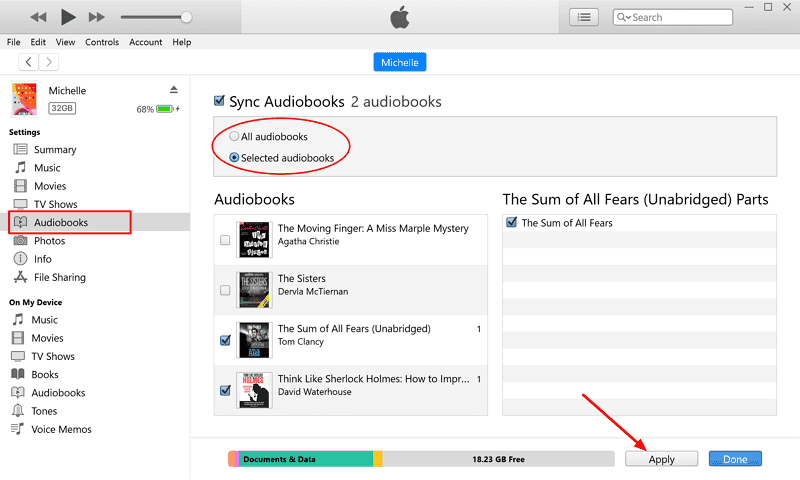
- A partir daqui, escolha entre a opção Todos os Audiolivros e Audiolivros Selecionados. Ao fazer isso, você pode selecionar a lista de reprodução que você criou e salvou anteriormente.
- Para a última etapa, você deve tocar no botão Aplicar e aplicar as alterações feitas nos audiolivros.
A opção Todos os Audiolivros é diferente com os Audiolivros Selecionados de forma que a primeira opção fará com que todos os títulos sejam sincronizados em apenas um clique, enquanto a segunda opção permitirá que você escolha manualmente os audiolivros a serem sincronizados individualmente.
Parte 3. Como colocar livros audíveis no meu iPod Touch?
Uma maneira de fazer o processo de “posso colocar livros Audible no meu iPod” é mover as cópias dos livros diretamente do seu aplicativo iTunes para o iPod. Mas, para isso, os livros devem ser baixados com antecedência. Você pode obtê-los no Audible.com usando sua associação Audible.
Confira as etapas abaixo.
- Vá para o local onde você salvou os livros do Audible em seu computador.
- Para salvar uma cópia dos livros na pasta iTunes, faça o método de arrastar e soltar. Isso ajudará na transferência mais rápida dos arquivos.
Um procedimento alternativo para colocar livros Audible no meu iPod está enumerado abaixo.
- Inicie o aplicativo iTunes no seu computador.
- No menu, clique na guia Arquivo.
- Na subjanela mostrada, escolha o botão Adicionar arquivo à biblioteca.
- Alguns segundos depois, outra janela aparecerá na tela e, a partir daqui, você terá a chance de entrar em sua biblioteca contendo todos os arquivos Audible que você coletou até agora.
- Basta escolher os títulos e, em seguida, selecioná-los para adicionar. Certifique-se de clicar no botão Abrir para prosseguir.
![]()
Para finalmente entrar no processo principal específico para “posso colocar livros Audible no meu iPod”, há mais etapas a serem seguidas. Por favor, veja a seguir.
- Comece a conectar seu iPod Touch em seu computador através de um cabo USB.
- Em seguida, observe o ícone localizado ao lado da seção Música ou Audiolivros.
- Depois disso, vá para a guia Configurações e selecione a opção Audiolivros.
- Ative a sincronização de audiolivros marcando a minicaixa antes dela.
- Por fim, clique no botão Aplicar.
Parte 4. Bônus: como reproduzir livros audíveis em qualquer dispositivo?
Como você pode ver, há muitas coisas a serem lembradas se você planeja prosseguir com o processo “posso colocar livros Audible no meu iPod”. Além de uma série de passos que devem ser seguidos corretamente, os formatos apropriados para cada modelo e geração de iPod também devem ser lembrados com clareza para acessá-los quando desejar transmiti-los.
Com a ajuda de Conversor AMusicSoft Audible, você não precisará mais se preocupar com essas coisas, pois pode tornar qualquer formato acessível em qualquer player audível. Você só precisa garantir que os arquivos Audible sejam convertidos em qualquer um dos formatos suportados. Os formatos que podem ser utilizados neste conversor Audible são MP3, FLAC, WAV e M4A. Também é muito notável saber que isso pode terminar todo o processo em apenas alguns minutos com a ajuda de sua rápida velocidade de trabalho.
Além disso, o procedimento para usar este conversor é muito simples de fazer, tornando-o muito mais conveniente para você terminar o processo em um tempo rápido. O AMusicSoft também pode remover o DRM dos audiolivros e pode baixar livros audíveis tão bem.
Para aproveitar o melhor do AMusicSoft, confira a série de etapas abaixo.
- Baixe o AMusicSoft Audible Converter do site oficial do AMusicSoft. Assim que o download estiver concluído, prossiga com a instalação.
Download grátis Download grátis
- Abra o conversor e adicione os livros Audible através do método de arrastar e soltar ou selecionando-os após tocar na área especificada pelo conversor.

- Dos formatos mencionados, selecione um para usar para conversão. Depois disso, escolha uma pasta final para os resultados.

- Clique no botão Converter e aguarde um pouco até que o processo seja concluído.

- Por fim, salve os arquivos Audible da guia Converted e transmita-os em qualquer dispositivo que você tenha.
Parte 5. Conclusão
Com base na discussão acima, você aprendeu que há uma série de etapas a serem seguidas para prosseguir com o processo “posso colocar livros Audible no meu iPod”. Além disso, há também alguns fatores que são importantes demais para serem lembrados. Agora, se você deseja usar vários players de música para transmitir os livros, você pode usar Conversor AMusicSoft Audible. Essa ferramenta é muito útil, pois possui recursos que podem ajudá-lo a obter as melhores cópias de seus audiolivros favoritos.
As pessoas também leram
- Deixe-nos saber mais sobre o conversor de arquivos audíveis
- Resolva o problema sobre "Por que o Audible continua parando"
- Todas as coisas que você precisa saber sobre Audible para Blackberry
- Maneiras mais fáceis de obter mais créditos no Audible
- Torne seu Mac ou Windows como um computador autorizado audível
- Você pode baixar livros audíveis sem ser membro?
- Como resolver o problema "Audível não baixando para o iTunes"
Robert Fabry é um blogueiro fervoroso e um entusiasta que gosta de tecnologia, e talvez ele possa contagiá-lo compartilhando algumas dicas. Ele também é apaixonado por música e escreveu para a AMusicSoft sobre esses assuntos.